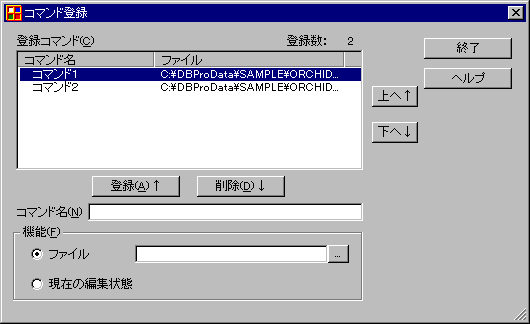
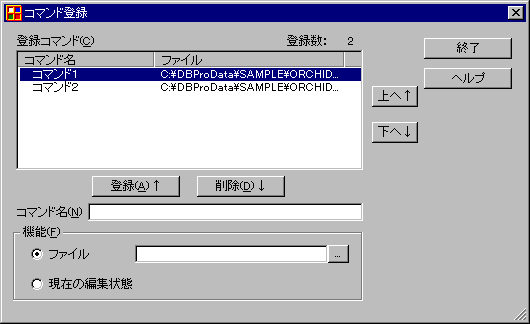
| ファイル | DBPro のファイル名を指定します。登録されたコマンド名が選ばれたときに,このファイルがオープンまたは実行されます。表,カード,ビューまたは問合わせファイルであればオープンされ,スクリプト,DPL,実行形式 (DPO) ファイルであれば実行されます。 [...] ボタンでファイル選択ダイアログをオープンし,表示されるファイル名から選んで入力することができます。 |
| 現在の編集状態 | 現在編集中のファイルをそのままの状態でコマンドとして登録します。この場合は,(ダイアログ上では見えていませんが)現在の整列状態,表示形式,カーソル位置なども登録され,[他]-[<登録コマンド名>] でそのファイルをオープンしたとき,登録時の編集状態そのままにオープンされます。[現在の編集状態] は,表編集,カード編集,表定義,カードレイアウト,ビュー定義,スクリプト作成,DPL作成の各ウィンドウがアクティブであるときだけ選べます。 |
